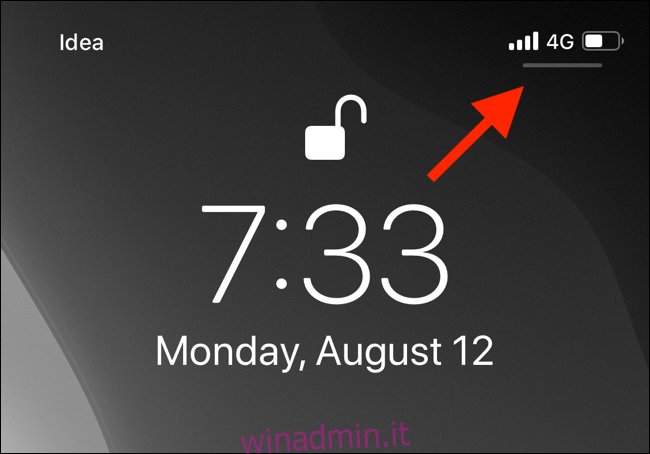Il tuo iPhone o iPad è abbastanza bravo a regolare automaticamente la luminosità dello schermo in base all’ambiente circostante. A volte, però, potresti volerlo fare manualmente. Ecco come regolare la luminosità dello schermo sul tuo iPhone o iPad.
Puoi regolare la luminosità dello schermo dal Centro di controllo (il modo più rapido) o dall’app Impostazioni.
Per regolarlo tramite il Centro di controllo, scorri verso il basso dall’angolo in alto a destra dello schermo sul tuo iPhone o iPad. Se il tuo iPhone ha un pulsante Home, scorri verso l’alto dal basso.
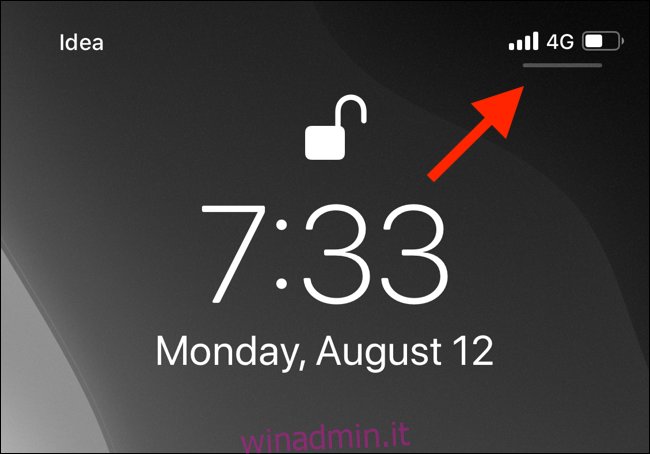
Accanto all’icona del suono / cursore del volume, vedrai l’icona del sole / cursore della luminosità.
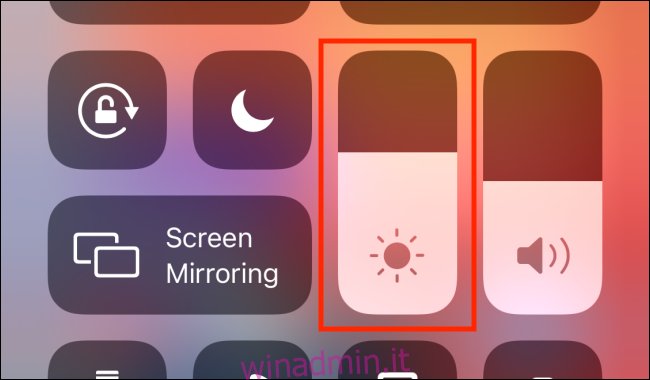
Scorri verso l’alto o verso il basso sul dispositivo di scorrimento per aumentare o diminuire la luminosità.
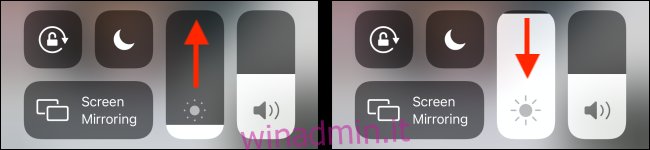
Se desideri un maggiore controllo, tieni premuta la barra della luminosità per espanderla. Apparirà uno slider molto più grande, insieme alle opzioni per abilitare la modalità Dark o Night Shift. Di nuovo, scorri verso l’alto o verso il basso per modificare la luminosità dello schermo.
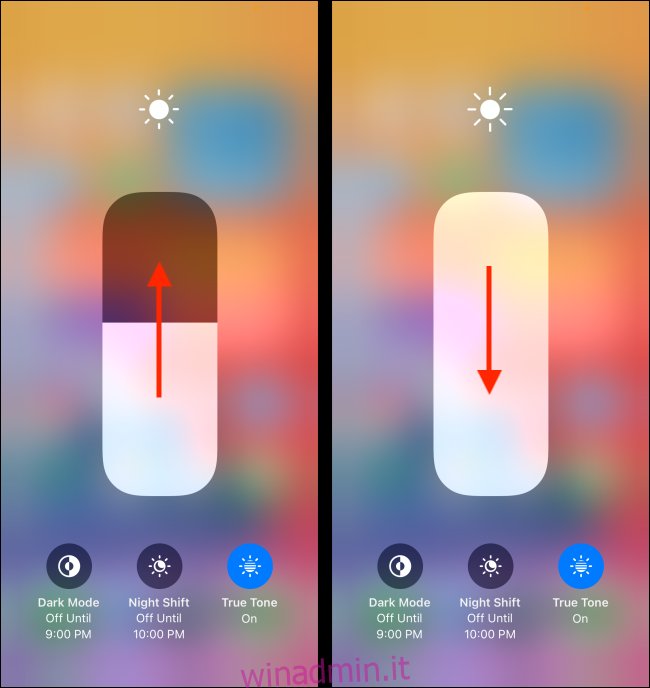
Quando la luminosità dello schermo è dove vuoi che sia, tocca l’area vuota al di fuori del cursore per tornare al Centro di controllo.
In alternativa, puoi regolare la luminosità dello schermo nell’app “Impostazioni”. Basta toccare l’icona a forma di ingranaggio per aprire “Impostazioni”, quindi toccare “Display e luminosità”.
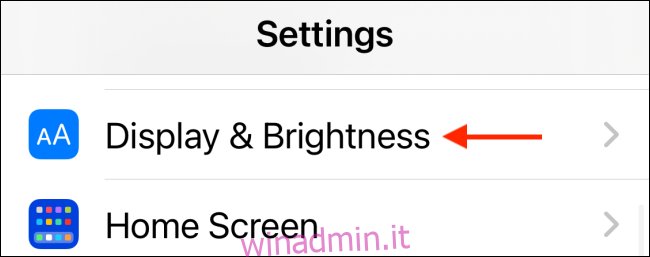
Fai scorrere il cursore “Luminosità” verso sinistra o destra per diminuire o aumentare la luminosità.
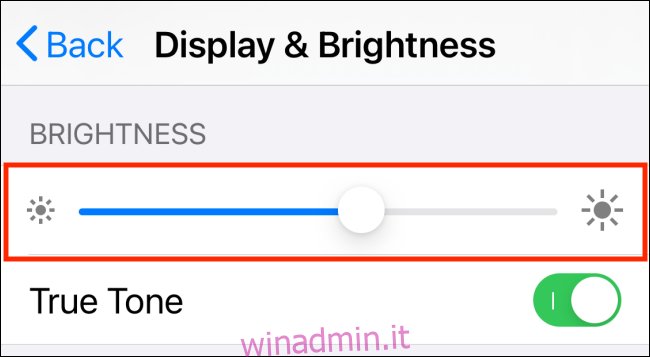
Finché sei nello stesso ambiente di illuminazione, la luminosità rimarrà la stessa. Tuttavia, se la funzione Luminosità automatica è abilitata, regolerà automaticamente la luminosità in base alla luce ambientale (e alla durata residua della batteria) se ci si sposta in un ambiente diverso.
Se desideri il pieno controllo della luminosità dello schermo, puoi disabilitare completamente la funzione Luminosità automatica.
Per farlo, apri l’app “Impostazioni” e tocca “Accessibilità”.
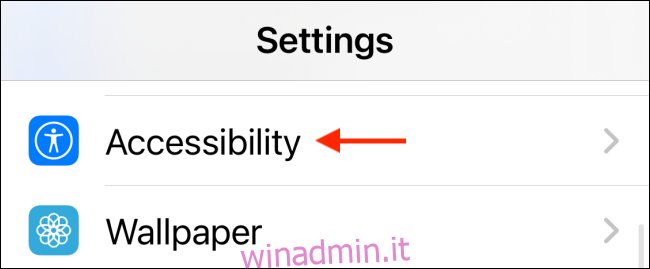
Tocca “Display e dimensioni del testo”.
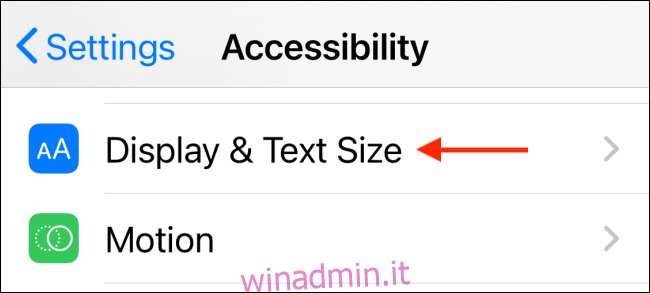
Scorri verso il basso e disattiva l’opzione “Luminosità automatica” per disabilitare questa funzione.
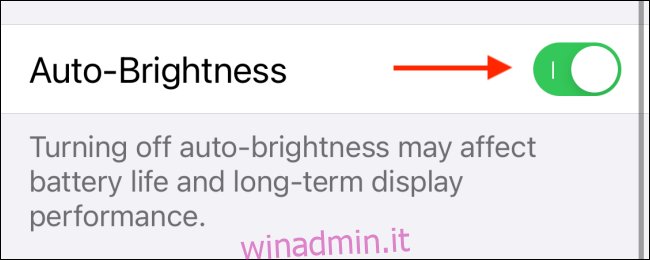
Ora, non cambierà automaticamente a meno che non si alzi o si abbassi manualmente la luminosità.
Usi il tuo iPhone di notte? Segui i nostri suggerimenti per utilizzare il tuo iPhone al buio per assicurarti di non ferirti gli occhi!